Wenn es um Musik-streaming-nur wenige Leistungen haben die Reichweite, die Attraktivität und die Vielfalt, bietet Spotify seinen Nutzern. Einige Benutzer wurden mit Spotify, da es zuerst im Jahr 2008 eingeführt, die mit Ihren Musik-Geschmack zu entwickeln im Laufe der Zeit zu. Genauso wie die Musik-Industrie verändert hat, so haben auch die Zuhörer.
Können Sie ein wenig peinlich berührt von Ihrer Musik Hörgewohnheiten, aber nicht sein—es gibt einen Weg, um sich zu verstecken Ihre geheimen Freitagabend Teenie-pop-Ausschweifungen, indem Sie Ihre öffentlichen Spotify-Profil so anonym wie möglich. Wenn Sie möchten, ändern Sie Ihren Spotify-Benutzernamen, hier ist was Sie tun müssen.
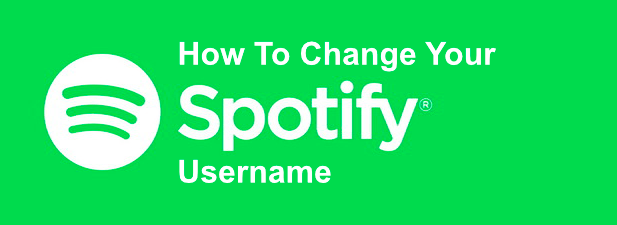
Können Sie Ihren Spotify-Benutzernamen?
Bevor Sie eilen, um Ihre Spotify-Einstellungen Ihren Benutzernamen zu ändern, ist es wichtig, die Grenzen zu verstehen. Kann man eigentlich nicht ändern Sie Ihren Spotify – Benutzernamen, aber was Sie tun können, ist zu ändern Sie Ihren Anzeigenamen in der Spotify mobile app, die dann sichtbar im öffentlichen Spotify-Profil.
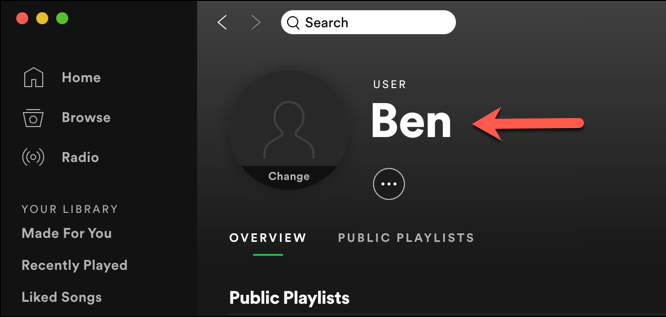
Diese änderung wird auf Ihr Konto angewendet werden, die als ganzes Ihre Bedeutung aktualisiert die Anzeige name wird angezeigt auf Ihrem Profil in der Spotify-desktop-app, in der Spotify-web-player, und in Ihrem öffentlichen Profil, das andere einsehen können. Dies wäre der name, den Sie und andere sehen werden, wenn Sie erstellen eine kollaborative playlist, zum Beispiel.
Sie können nicht fügen Sie eine kundenspezifische Anzeige-Namen mit der web-oder desktop-Schnittstelle, aber Sie können Spotify-link zu Ihrem Facebook-Konto als alternative. Dies wird dazu führen, dass dein Anzeigename aktualisieren, verwenden Sie den Namen auf Ihrem Facebook-Profil.
So Ändern Sie Spotify-Display-Namen, die Auf Android, iPhone oder iPad
Manuell legen Sie den Anzeigenamen für Ihr Spotify-Profil, müssen Sie dies tun, mit der Spotify mobile app. Diese Schritte sind nur relevant für standard-Spotify-Nutzer. Wenn Sie die Spotify für Kinder-app, können Sie ändern Sie den Anzeigenamen für Kinder mit der app in die Elterlichen Einstellungen Gegend statt.
Diese Schritte sind die gleichen für Android -, iPhone-und iPad-Nutzer, wie die Spotify-Schnittstelle ist ähnlich über alle Plattformen hinweg.
- Öffnen Sie die Spotify-app auf Ihrem mobilen Gerät zu beginnen. Tippen Sie auf Home, dann Tippen Sie auf das Einstellungen – ZAHNRAD-Symbol in der rechten oberen Ecke, um Zugriff auf Ihre Spotify-Einstellungen.
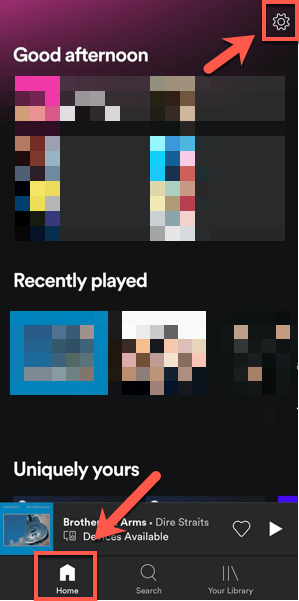
- In den Einstellungen Menü, Tippen Sie auf Ihren Namen an der Spitze, wo Profil Anzeigen dargestellt, die in kleineren text unter Ihrem Namen.
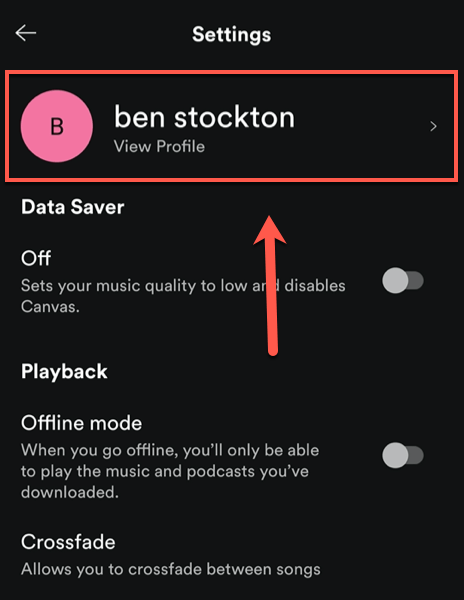
- Zu deinem öffentlichen Profil werden hier angezeigt. Tippen Sie auf den Profil Bearbeiten button unter Ihren bestehenden Anzeige-Namen zu ändern.
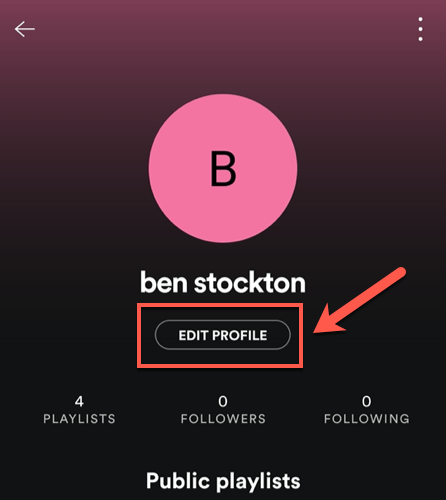
- In der Profil Bearbeiten – Menü können Sie die Anzeige ändern, name und Foto angezeigt wird auf Ihrem öffentlichen Profil sichtbar (auf allen Plattformen). Die notwendigen änderungen vorzunehmen, Tippen Sie dann auf Speichern in der oberen rechten, um zu bestätigen.
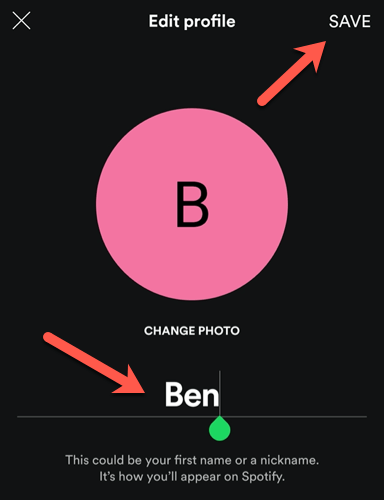
Sobald die änderung vorgenommen wurde, werden Sie wieder zu Ihrem öffentlichen Profil. Das update display-name wird hier sichtbar. Wenn Sie es ändern müssen an jedem Punkt, wiederholen Sie die oben genannten Schritte zu tun.
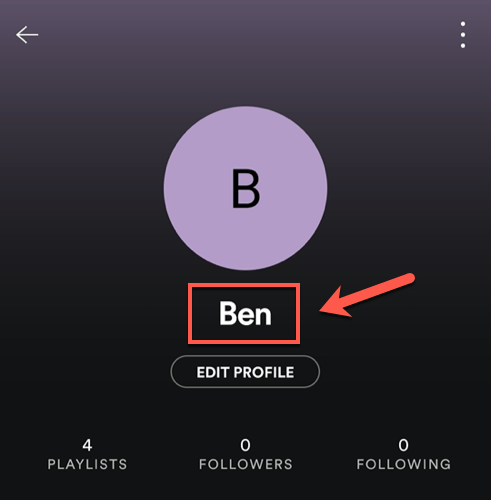
Alle änderungen, die Sie vornehmen, werden angewendet, um Ihr Profil sofort, und wird gesehen werden in Ihrer Spotify-app auf allen anderen Plattformen.
Mit Ihrem Facebook-Namen Als Spotify-Display-Namen
Wie wir bereits erwähnt, es ist nicht möglich, ändern Sie Ihre Spotify-name anzeigen auf desktop-Geräten, entweder über die Spotify-desktop-app oder die website. Was Sie jedoch tun können, ist, verknüpfen Sie Ihr Facebook-Konto mit Spotify über die desktop-app, die Ihr Profil aktualisieren der Anzeigenamen, um das Spiel Ihrer Facebook-Namen.
Dieser Prozess sollte gleich sein auf beiden Windows-und Mac-Plattformen.
- Link zu Facebook, um Ihre Spotify-Konto, öffnen Sie die desktop-app und Tippen Sie auf die Home Registerkarte in der linken Menü. Von hier aus, klicken Sie auf Ihren Namen (Anzeigename oder Benutzername) in der oberen rechten und klicken Sie auf Einstellungen aus dem drop-down-Menü.
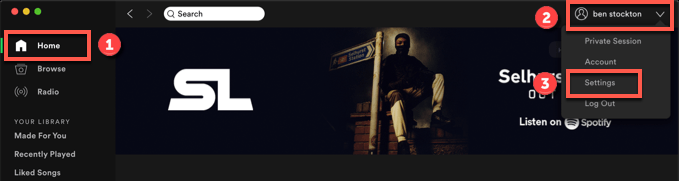
- In den Einstellungen – Bereich, klicken Sie auf die Verbindung zu Facebook button unter der Facebook – Abschnitt.
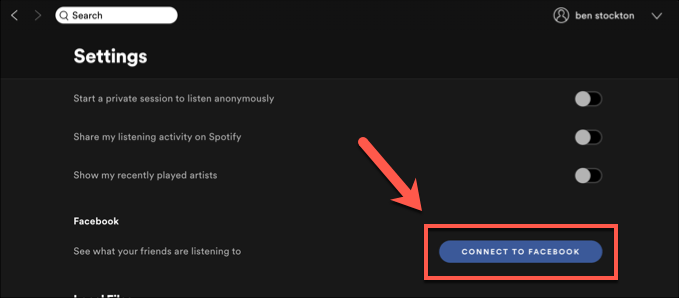
- Sie müssen sich anmelden, um Ihre Facebook-Konto in das pop-up-Fenster. Bieten Sie Ihren Facebook Benutzernamen und Ihr Passwort ein, klicken Sie dann auf Anmelden , um fortzufahren.
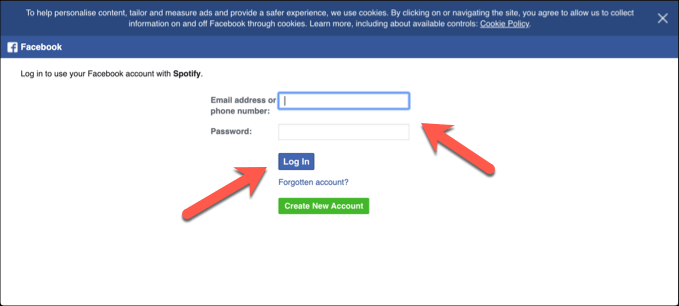
- Facebook wird Sie bitten, zur Bestätigung, dass Sie möchten, verknüpfen Sie Ihr Spotify-Konto mit Ihrem Facebook-Profil. Dies beinhaltet Informationen von Ihrem Facebook-Profil (einschließlich Ihrer Namen und Geburtsdatum) freigegeben. Klicken Sie auf die Weiter Wie Taste, um zu bestätigen, sind Sie zufrieden mit den Informationen, die freigegeben werden, oder Tippen Sie auf, Bearbeiten Sie Diese zunächst auswählen, welche Informationen Sie teilen möchten.
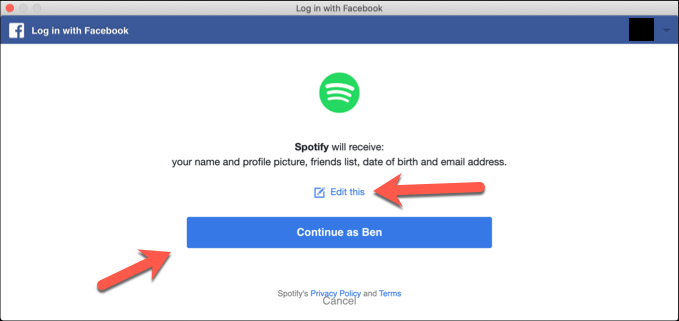
- Wenn Sie wählen, Bearbeiten Sie die details gemeinsam mit Spotify, klicken Sie auf die Schieberegler neben den aufgeführten Informationen, um Ihre Auswahl aufzuheben, klicken Sie dann auf Weiter Als zu gehen.
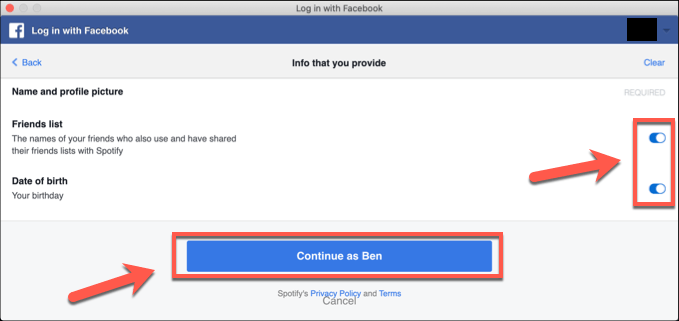
Ihre Facebook-Informationen, einschließlich Ihrer Namen und Bilder darstellen, sollte jetzt sichtbar in Ihr Spotify-Profil, ersetzen Sie Ihre bereits vorhandenen display-Namen. Sie können diese Verbindung zu einem späteren Zeitpunkt, falls Sie es müssen.
- Aus Facebook von Spotify (und entfernen Sie Ihren Facebook-Namen aus, Ihr Spotify-Profil) klicken Sie auf Home in der Spotify desktop-app. Klicken Sie auf Ihren Namen in der oberen rechten, klicken Sie dann auf Einstellungen. Unter der Facebook – Abschnitt, klicken Sie auf das Trennen von Facebook – Taste.
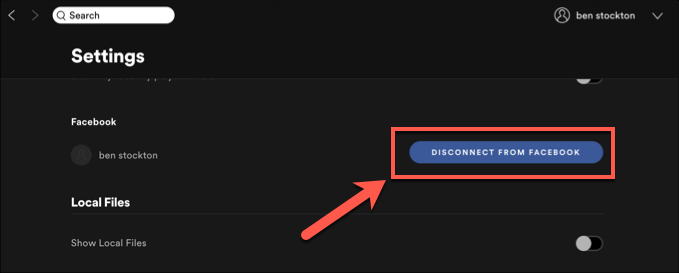
Die Verbindung zwischen Spotify und Facebook wird hier gebrochen, aber Sie müssen möglicherweise Zugriff auf Ihre Facebook Privatsphäre-Einstellungen, um vollständig zu entfernen alle verbindungen zwischen Spotify und Facebook. Durch das entfernen der link, Ihren Anzeigenamen sollten zurück zu den Namen, legen Sie vorher selbst (oder von Spotify automatisch).
Wenn Sie nicht entfernen Sie die Spotify-Facebook-Verbindung in Ihre Facebook Privatsphäre-Einstellungen sollten Sie in der Lage sein, die Wiederherstellung dieser Verbindung, indem Sie die Verbindung Von Facebook – Taste erneut—Ihr display name sollte sofort aktualisiert werden.
Holen Sie Das Beste Aus Spotify
Zu wissen, wie Sie Ihre Spotify-Benutzernamen ist nur eine von vielen Spotify-Tipps und-tricks, die Sie verwenden können, um das meiste aus dem Dienst. Spotify ist multi-Plattform, so dass Sie spielen können, die gleichen Spuren auf Ihrem PC, mobile Geräte, oder sogar, um Ihre Alexa smart-Sprecher.
Natürlich, alternative streaming-Dienste existieren, wenn Sie sich langweilen von Spotify neue Musik-Empfehlungen. Apple-Musik ist eine gute Spotify-Konkurrenten, und wenn Ihnen der Dienst gefällt, können Sie konvertieren Sie Ihre Spotify-Playlisten zu Apple Musik mit Leichtigkeit. Teilen Sie uns Ihre eigenen Tipps für Musik-streaming in den Kommentaren unten.